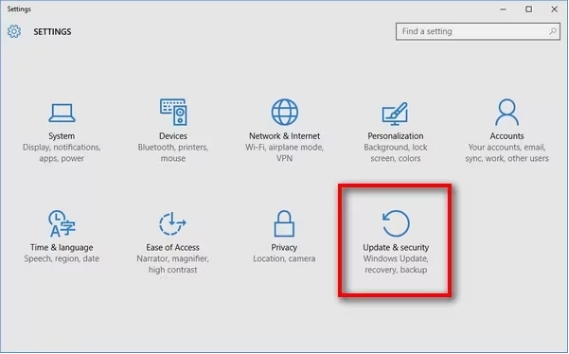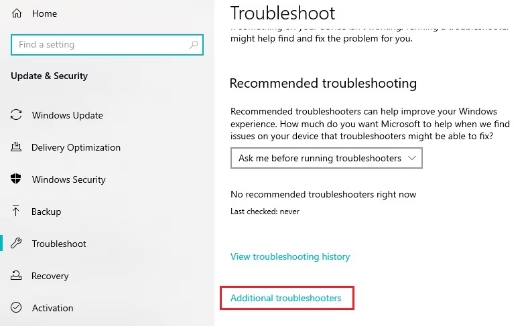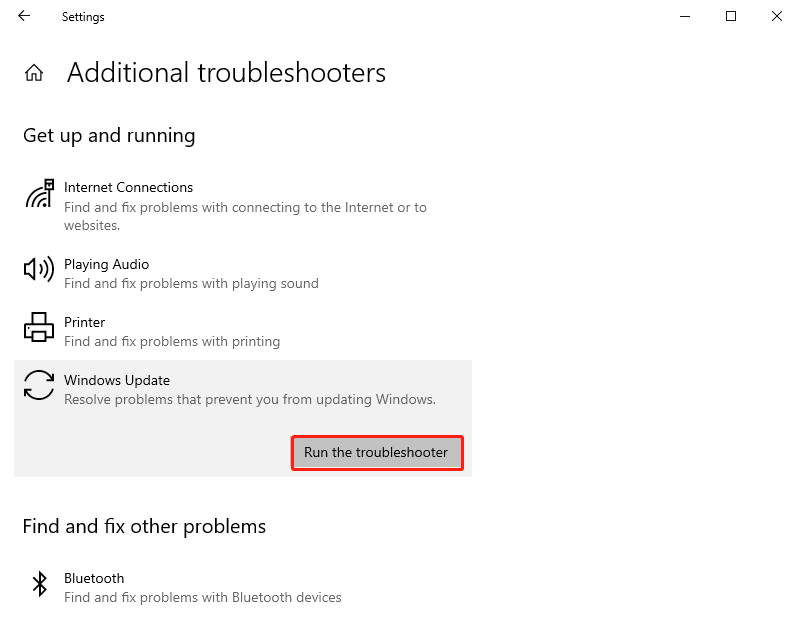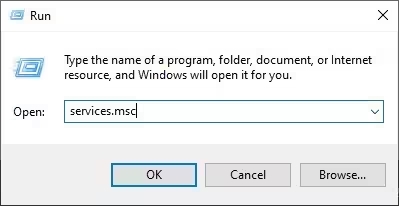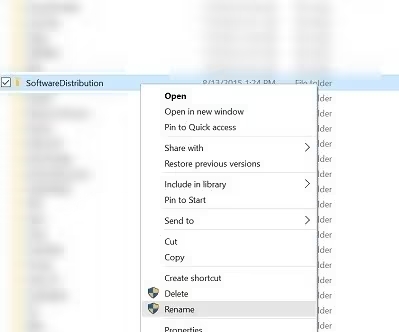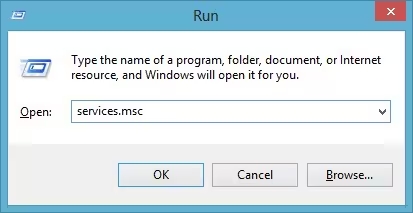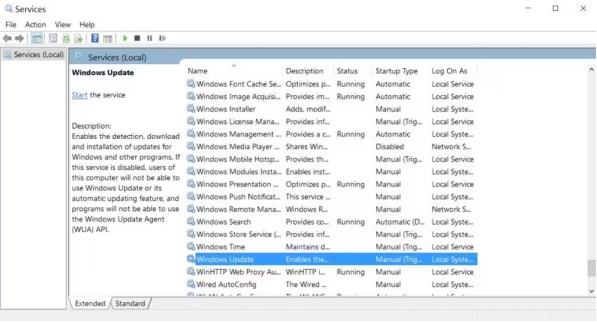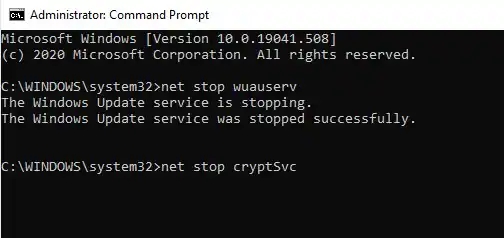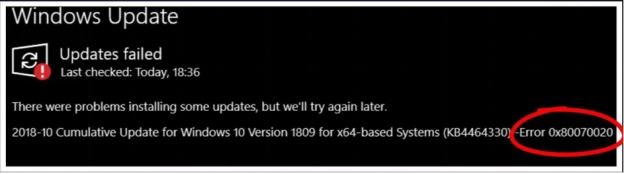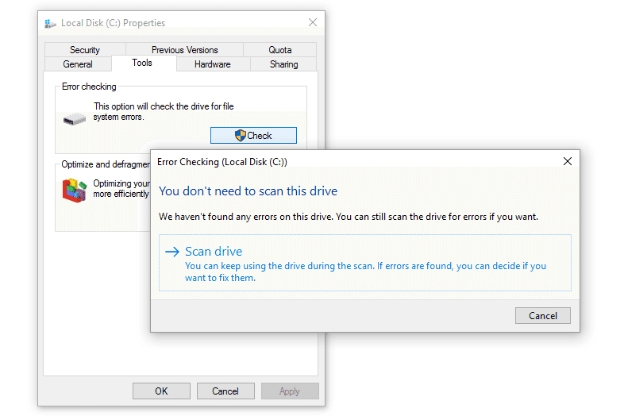Windows Update Fehler 0x8024001e – Die besten Lösungen im Überblick
Update-Fehler 0x8024001e? Windows lässt sich nicht aktualisieren? In diesem Artikel erfahren Sie die Ursachen und erhalten Lösungen. Beheben Sie den Fehler und bringen Sie Ihr System wieder zum Laufen!
Wenn Sie versuchen, Ihren Windows 10- oder Windows 11-PC zu aktualisieren, dies jedoch wegen des lästigen Fehlercode 0x8024001e nicht möglich ist, sind Sie hier genau richtig. Dieses häufige Problem, das manchmal nur als einfache Meldung „Fehler aufgetreten" oder mit dem Code „0x8024001e" im Windows Store angezeigt wird, kann Systemupdates und die Installation von Anwendungen blockieren. Möglicherweise erscheint eine Benachrichtigung über ein fehlgeschlagenes Update, wodurch Sie nicht weiterkommen. In diesem Artikel erklären wir Ihnen, was den Fehlercode 0x8024001e verursacht. Zudem zeigen wir Ihnen mehrere wirksame Methoden, um das Problem mit dem Microsoft Store zu beheben und Ihr System wieder in Gang zu bringen. Lesen Sie weiter, um die Antwort auf „was bedeutet 0x8024001e fehlt?" zu erhalten und zu erfahren, wie Sie diesen Fehler loswerden.
- Wie lassen sich Daten wiederherstellen, wenn der Fehlercode 0x8024001e erscheint?BELIEBT
- Methode 1: Windows-Problembehandlung verwenden
- Methode 2: Cache des Windows Store zurücksetzen
- Methode 3: Ordner „SoftwareDistribution" umbenennen
- Methode 4: Microsoft Update neu starten
- Methode 5: Windows Update-Komponenten zurücksetzen
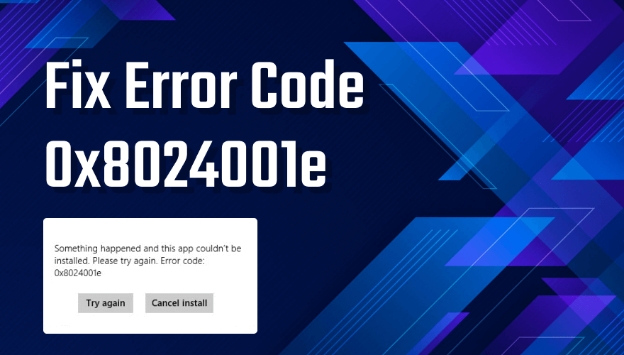
Teil 1: Was verursacht den Fehlercode 0x8024001e?
Bevor wir zu den Lösungen übergehen, sollten wir zunächst verstehen, wodurch der Fehlercode 0x8024001e überhaupt entsteht. Wenn Sie die Ursache kennen, fällt es leichter, zu verhindern, dass dieser Fehler künftig erneut auftritt. Hier sind einige häufige Gründe für dieses frustrierende Problem:
- Beschädigte Systemdateien: Der Fehler tritt auf, wenn wichtige Systemdateien fehlen oder beschädigt sind – meist durch unsachgemäßes Herunterfahren oder unvollständige Installationen.
- Veraltetes Betriebssystem: Wenn Sie eine ältere Windows-Version verwenden und ein Update für eine neuere Version ansteht, kann ein Konflikt zum 0x8024001e fehler führen.
- Netzwerkprobleme: Eine instabile oder langsame Internetverbindung kann den Update-Vorgang stören und den Fehlercode verursachen.
- Registry-Probleme: Fehlerhafte oder beschädigte Registry-Einträge – etwa durch fehlerhafte Softwareinstallationen – können die Windows-Updates behindern.
- Malware-Infektionen: Schadsoftware oder Viren können Systemdateien beschädigen und dadurch verhindern, dass Windows korrekt aktualisiert wird.
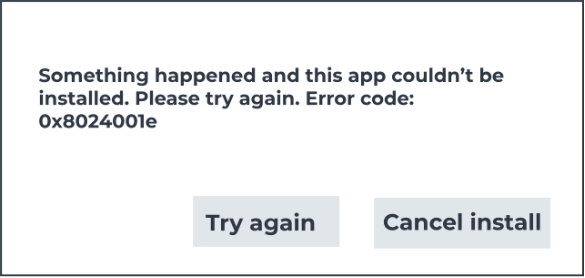
Wenn Sie versuchen, diese Probleme selbst zu beheben, könnten Sie unbeabsichtigt noch mehr Schaden anrichten oder Daten verlieren. Sobald Sie merken, dass was bedeutet 0x8024001e fehlt oder ein schwerwiegender Fehler auftritt, sollten Sie das Gerät nicht weiter verwenden und zuerst ein professionelles Wiederherstellungsprogramm wie 4DDiG Data Recovery einsetzen.
Teil 2: Wie lassen sich Daten wiederherstellen, wenn der Fehlercode 0x8024001e erscheint?
Wenn Sie es mit dem lästigen 0x8024001e fehler zu tun haben, kann Datenverlust ein ernstes Problem darstellen. Manche Maßnahmen zur Behebung dieses Windows Update-Problems beinhalten Systemänderungen, die im schlimmsten Fall zum Verlust von Dateien führen können. 4DDiG Windows Data Recovery ist in solchen Situationen besonders hilfreich.
Dieses Tool wurde speziell dafür entwickelt, Daten nach Systemfehlern und Update-Problemen – wie dem Fehlercode 0x8024001e – wiederherzustellen. Falls Sie durch diesen Fehler Daten verloren haben oder Ihr System instabil wurde, kann 4DDiG Ihre Laufwerke scannen und gelöschte Dateien gezielt wiederherstellen.
Diese leistungsstarke Wiederherstellungslösung wurde genau für Situationen entwickelt, in denen ein Windows-Update fehlschlägt – ein unverzichtbares Werkzeug, wenn der 0x8024001e Fehler auftritt oder das System nicht mehr startet.
- Datenrettung bei abgestürztem PC: Diese Funktion hilft Ihnen, Daten wiederherzustellen, wenn Ihr PC nach einem Update-Fehler nicht mehr hochfährt.
- Unterstützung verschiedener Dateisysteme: Kompatibel mit NTFS, FAT und exFAT – ideal für Windows-Systeme, die von Update-Fehlern betroffen sind.
- Vorschau vor der Wiederherstellung: Damit können Sie die richtigen Dateien identifizieren, bevor sie wiederhergestellt werden – besonders nützlich bei möglichen Dateibeschädigungen.
- Erweiterte Scan-Algorithmen: Findet verlorene Dateien effektiv – auch bei Systemfehlern oder Update-Unterbrechungen.
Sicherer Download
Sicherer Download
So verwenden Sie 4DDiG, um Daten wiederherzustellen, die nach dem Auftreten des Fehlers 0x8024001e verloren gegangen sind:
-
Wählen Sie den betroffenen Speicherort
Laden Sie 4DDiG herunter und starten Sie das Programm. Wählen Sie das Laufwerk aus, auf dem Sie Daten durch den Update-Fehler verloren haben. Klicken Sie auf „Start", um den Scan zu beginnen.
-
Nach verlorenen Dateien scannen
4DDiG durchsucht den ausgewählten Speicherort gründlich. Sie können den Scan unterbrechen oder beenden, sobald Sie Ihre gewünschten Dateien gefunden haben. Nutzen Sie Filter, um die Suche bei Bedarf einzugrenzen.
-
Vorschau und Datenwiederherstellung
Nach Abschluss des Scans können Sie eine Vorschau der wiederherstellbaren Dateien anzeigen. Wählen Sie die benötigten Daten aus, klicken Sie auf „Wiederherstellen" und speichern Sie sie an einem sicheren Ort – nicht auf der ursprünglichen Festplatte.

Lesen Sie auch:
Teil 3: Wie behebt man den Fehlercode 0x8024001e?
Nachdem Ihre Daten gesichert sind, ist es an der Zeit, die Ursache des Problems zu beheben. Im Folgenden stellen wir Ihnen einige effektive Methoden vor, mit denen Sie den Fehlercode beseitigen und Windows-Updates wieder zum Laufen bringen können.
Methode 1: Verwenden Sie die Windows-Problembehandlung
Wenn es unter Windows zu Problemen kommt, können Sie die integrierten Problembehandlungen verwenden, die automatisch häufige Fehler erkennen und beheben. Beginnen Sie mit der Windows Update-Problembehandlung, wenn Sie den 0x8024001e fehler sehen. Dieses Tool wurde speziell dafür entwickelt, um Probleme mit Windows Update-Komponenten zu erkennen.
So funktioniert es:
-
Öffnen Sie zunächst Ihre Einstellungen. Drücken Sie die Windows-Taste auf Ihrer Tastatur und klicken Sie auf das Zahnrad-Symbol „Einstellungen". Im Menü „Einstellungen" wählen Sie den Punkt „Update und Sicherheit" aus.

-
Wählen Sie nun den Punkt „Problembehandlung". Klicken Sie dann auf „Zusätzliche Problembehandlungen". Damit öffnen Sie eine Liste der verfügbaren Tools.

-
Scrollen Sie nach unten bis „Windows Update" erscheint und klicken Sie auf „Problembehandlung ausführen". Folgen Sie den Anweisungen auf dem Bildschirm – das Tool wird nach Fehlern suchen.

-
Starten Sie Ihren Computer neu und prüfen Sie erneut die Windows-Updates. Dieses Tool kann viele Update-bezogene Fehler – einschließlich 0x8024001e – effektiv beheben.
Methode 2: Windows Store-Cache zurücksetzen
Ein voller oder beschädigter Cache des Windows Store kann manchmal Updates behindern und zu dem Fehlercode führen. In vielen Fällen reicht das Zurücksetzen des Caches aus, um das Problem zu lösen. Das Leeren des Caches kann Installations- oder Updateprobleme mit Anwendungen beheben.
So funktioniert es:
-
Drücken Sie die Windows-Taste auf Ihrer Tastatur. Geben Sie anschließend „wsreset" in die Suchleiste ein. Sie werden „wsreset" als Suchergebnis sehen.
-
Klicken Sie mit der rechten Maustaste auf „wsreset" und wählen Sie „Als Administrator ausführen". Es öffnet sich kurz ein Eingabefenster, das sich automatisch wieder schließt. Dadurch wird der Cache des Windows Store zurückgesetzt.

-
Starten Sie Ihren Computer neu. Versuchen Sie danach erneut, Windows Update auszuführen, um zu prüfen, ob das Problem behoben ist. Dieser Vorgang ist eine einfache Möglichkeit, den Windows Store-Cache zurückzusetzen.
Methode 3: Ordner „SoftwareDistribution" umbenennen
Der Ordner „SoftwareDistribution" speichert temporäre Dateien, die mit Windows-Updates zusammenhängen. Wenn es Probleme mit beschädigten oder unvollständigen Update-Dateien gibt, lässt sich dies oft durch das Umbenennen dieses Ordners beheben. Dadurch wird Windows gezwungen, den Ordner neu zu erstellen.
So geht's:
-
Öffnen Sie das Dialogfeld „Ausführen", indem Sie gleichzeitig die Windows-Taste + R drücken. Geben Sie „services.msc" ein und drücken Sie Enter. Dadurch öffnen Sie das Fenster „Dienste".

-
Scrollen Sie nach unten zur Liste der Dienste und suchen Sie nach „Windows Update". Klicken Sie mit der rechten Maustaste darauf und wählen Sie „Beenden". Dadurch wird der Windows Update-Dienst vorübergehend deaktiviert.

-
Öffnen Sie den Datei-Explorer und navigieren Sie zu „C:\Windows". Suchen Sie den Ordner „SoftwareDistribution". Klicken Sie mit der rechten Maustaste darauf und wählen Sie „Umbenennen". Benennen Sie ihn in „SoftwareDistribution.old" oder ähnlich um.

-
Kehren Sie zum Fenster „Dienste" zurück (aus Schritt 1). Suchen Sie erneut „Windows Update", klicken Sie mit der rechten Maustaste darauf und wählen Sie „Starten". Dadurch wird der Windows Update-Dienst mit dem neu erstellten Ordner erneut gestartet. Prüfen Sie nun erneut auf Updates – der Fehler sollte nicht mehr auftreten.
Methode 4: Microsoft Update-Dienst neu starten
Manchmal reicht es schon aus, den Microsoft Update-Dienst neu zu starten, um zugrunde liegende Probleme zu beheben, die den 0x8024001e fehler verursachen. Durch diesen Vorgang wird der Dienst aktualisiert und der Update-Prozess sauber neu gestartet.
So funktioniert es:
-
Öffnen Sie das Dialogfeld „Ausführen", indem Sie gleichzeitig die Windows-Taste + R drücken. Geben Sie „services.msc" ein und drücken Sie Enter. Dadurch wird das Fenster „Dienste" geöffnet.

-
Scrollen Sie durch die Liste und suchen Sie nach dem Dienst „Windows Update". Klicken Sie mit der rechten Maustaste darauf. Wenn der Dienst bereits ausgeführt wird, wählen Sie „Neu starten".
-
Wenn der Dienst nicht ausgeführt wird, klicken Sie auf „Starten". Warten Sie, bis der Vorgang abgeschlossen ist. Dadurch wird der Windows Update-Dienst neu gestartet.

-
Versuchen Sie danach erneut, Windows Update auszuführen. Diese Methode kann oft vorübergehende Störungen beheben.
Methode 5: Windows Update-Komponenten zurücksetzen
Wenn der Fehlercode durch tiefere Probleme mit den Windows Update-Komponenten verursacht wird, kann ein Zurücksetzen dieser Komponenten helfen. Dabei werden bestimmte Dienste gestoppt, wichtige Ordner umbenannt und anschließend die Dienste neu gestartet. Beschädigte Update-Komponenten können Updates verhindern.
So setzen Sie die Komponenten zurück:
-
Öffnen Sie die Windows-Suchleiste, geben Sie „cmd" ein, klicken Sie mit der rechten Maustaste auf „Eingabeaufforderung" und wählen Sie „Als Administrator ausführen". Dadurch öffnen Sie die Eingabeaufforderung mit Administratorrechten.
-
Stoppen Sie die notwendigen Dienste, indem Sie die folgenden Befehle nacheinander eingeben und jeweils Enter drücken:
net stop wuauserv
net stop cryptSvc
net stop bits
net stop msiserver

-
Benennen Sie die Ordner SoftwareDistribution und Catroot2 um, indem Sie diese Befehle eingeben und jeweils Enter drücken:
ren %systemroot%\SoftwareDistribution SoftwareDistribution.bak
ren %systemroot%\system32\catroot2 catroot2.bak

-
Starten Sie die in Schritt 2 gestoppten Dienste neu, indem Sie diese Befehle eingeben und jeweils Enter drücken:
net start wuauserv
net start cryptSvc
net start bits
net start msiserver

-
Schließen Sie die Eingabeaufforderung und starten Sie Ihren Computer neu. Versuchen Sie nach dem Neustart erneut, Windows Update auszuführen – möglicherweise ist der Fehler jetzt behoben.
Teil 4: Häufig gestellte Fragen
F 1: Was bedeutet der Fehlercode 0x80070570 in Excel?
Antwort: Der Fehlercode 0x80070570 in Excel weist auf eine beschädigte oder unvollständige Datei hin. Er tritt normalerweise auf, wenn versucht wird, eine defekte Datei zu öffnen oder zu speichern.
F 2: Wo finde ich die Problembehandlung für Windows Store-Apps?
Antwort: Die Problembehandlung für Windows Store-Apps finden Sie im Menü „Einstellungen". Gehen Sie zu „Update und Sicherheit" > „Problembehandlung" und wählen Sie „Windows Store-Apps" aus.
F 3: Wie setze ich einen Windows Update-Fehler zurück?
Antwort: Sie können die Problembehandlung für Windows Update nutzen, um einen Update-Fehler zurückzusetzen. Sie erkennt und behebt automatisch häufige Probleme mit Updates, wie z.B. 0x8024001e oder wenn der Fehler auftritt.
F 4: Wie stelle ich ein fehlgeschlagenes Windows Update wieder her?
Antwort: Wenn das Windows Update fehlschlägt, führen Sie die Problembehandlung für Windows Update aus. Wenn das nicht hilft, versuchen Sie, die Windows Update-Komponenten manuell zurückzusetzen – so lässt sich der Fehlercode häufig beheben.
Abschließende Worte
Wenn Sie beim Versuch, Ihr Windows-System zu aktualisieren, den Fehlercode 0x8024001e erhalten, stehen Sie vor einem ärgerlichen Problem. In diesem Artikel haben wir Ihnen mehrere Möglichkeiten gezeigt, wie Sie diesen Fehler beheben können. Falls dabei Daten verloren gehen, hilft Ihnen 4DDiG Windows Data Recovery, Ihre wichtigen Dateien wiederherzustellen. Lassen Sie nicht zu, dass Update-Probleme Ihre Daten oder die Stabilität Ihres Systems gefährden.
Sicherer Download
Sicherer Download
Lesen Sie auch
- Startseite >>
- Windows-Probleme >>
- Windows Update Fehler 0x8024001e – Die besten Lösungen im Überblick